CITROEN DS3 2018 Notices Demploi (in French)
Manufacturer: CITROEN, Model Year: 2018, Model line: DS3, Model: CITROEN DS3 2018Pages: 248, PDF Size: 8.84 MB
Page 211 of 248
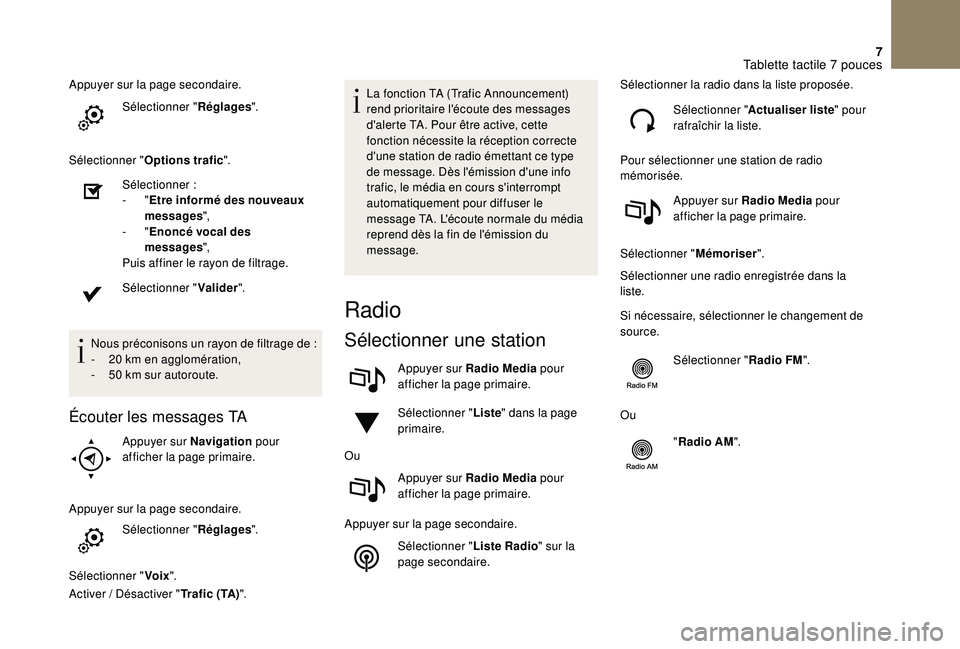
7
Appuyer sur la page secondaire.Sélectionner " Réglages".
Sélectionner " Options trafic ".
Sélectionner
:
-
"Etre informé des nouveaux
messages ",
-
"Enoncé vocal des
messages ",
Puis affiner le rayon de filtrage.
Sélectionner " Valider".
Nous préconisons un rayon de filtrage de
:
-
20
km en agglomération,
-
5
0 km sur autoroute.
Écouter les messages TA
Appuyer sur Navigation pour
afficher la page primaire.
Appuyer sur la page secondaire. Sélectionner " Réglages".
Sélectionner " Voix".
Activer
/ Désactiver " Trafic (TA)". La fonction TA (Trafic Announcement)
rend prioritaire l'écoute des messages
d'alerte TA. Pour être active, cette
fonction nécessite la réception correcte
d'une station de radio émettant ce type
de message. Dès l'émission d'une info
trafic, le média en cours s'interrompt
automatiquement pour diffuser le
message TA. L'écoute normale du média
reprend dès la fin de l'émission du
message.
Radio
Sélectionner une station
Appuyer sur Radio Media
pour
afficher la page primaire.
Sélectionner " Liste" dans la page
primaire.
Ou Appuyer sur Radio Media pour
afficher la page primaire.
Appuyer sur la page secondaire. Sélectionner " Liste Radio" sur la
page secondaire. Sélectionner la radio dans la liste proposée.
Sélectionner " Actualiser liste " pour
rafraîchir la liste.
Pour sélectionner une station de radio
mémorisée. Appuyer sur Radio Media pour
afficher la page primaire.
Sélectionner " Mémoriser".
Sélectionner une radio enregistrée dans la
liste.
Si nécessaire, sélectionner le changement de
source.
Sélectionner " Radio FM".
Ou "Radio AM ".
Tablette tactile 7 pouces
Page 212 of 248
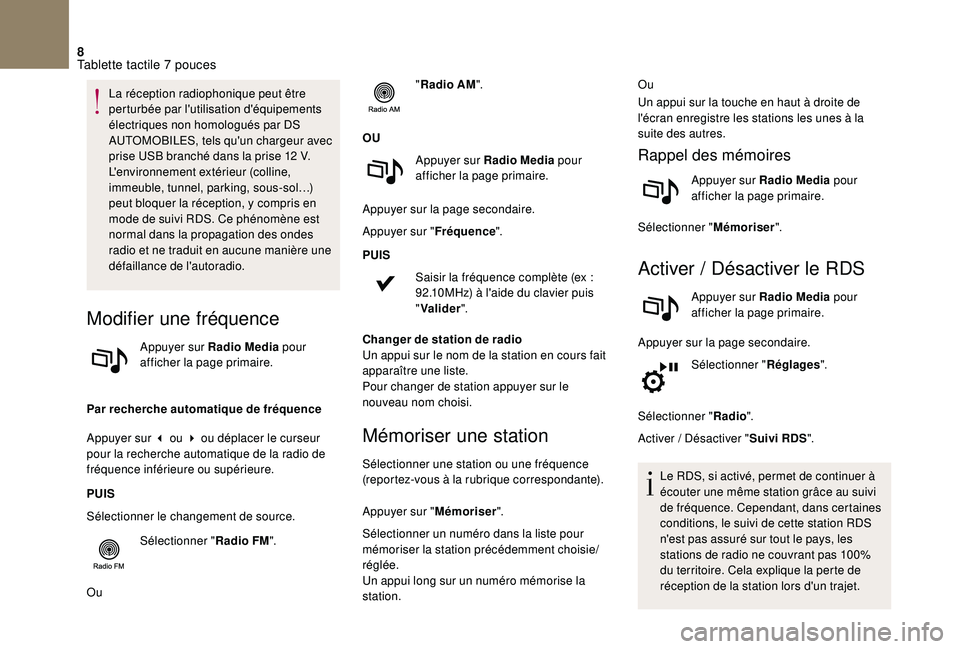
8
La réception radiophonique peut être
perturbée par l'utilisation d'équipements
électriques non homologués par DS
AUTOMOBILES, tels qu'un chargeur avec
prise USB branché dans la prise 12 V.
L'environnement extérieur (colline,
immeuble, tunnel, parking, sous-sol…)
peut bloquer la réception, y compris en
mode de suivi RDS. Ce phénomène est
normal dans la propagation des ondes
radio et ne traduit en aucune manière une
défaillance de l'autoradio.
Modifier une fréquence
Appuyer sur Radio Media pour
afficher la page primaire.
Par recherche automatique de fréquence
Appuyer sur 3 ou 4 ou déplacer le curseur
pour la recherche automatique de la radio de
fréquence inférieure ou supérieure.
PUIS
Sélectionner le changement de source. Sélectionner " Radio FM".
Ou "
Radio AM ".
OU Appuyer sur Radio Media pour
afficher la page primaire.
Appuyer sur la page secondaire.
Appuyer sur " Fréquence".
PUIS Saisir la fréquence complète (ex :
92.10MHz) à l'aide du clavier puis
" Valider ".
Changer de station de radio
Un appui sur le nom de la station en cours fait
apparaître une liste.
Pour changer de station appuyer sur le
nouveau nom choisi.
Mémoriser une station
Sélectionner une station ou une fréquence
(reportez-vous à la rubrique correspondante).
Appuyer sur " Mémoriser".
Sélectionner un numéro dans la liste pour
mémoriser la station précédemment choisie/
réglée.
Un appui long sur un numéro mémorise la
station. Ou
Un appui sur la touche en haut à droite de
l'écran enregistre les stations les unes à la
suite des autres.
Rappel des mémoires
Appuyer sur Radio Media
pour
afficher la page primaire.
Sélectionner " Mémoriser".
Activer / Désactiver le RDS
Appuyer sur Radio Media pour
afficher la page primaire.
Appuyer sur la page secondaire. Sélectionner " Réglages".
Sélectionner " Radio".
Activer
/ Désactiver " Suivi RDS".
Le RDS, si activé, permet de continuer à
écouter une même station grâce au suivi
de fréquence. Cependant, dans certaines
conditions, le suivi de cette station RDS
n'est pas assuré sur tout le pays, les
stations de radio ne couvrant pas 100%
du territoire. Cela explique la perte de
réception de la station lors d'un trajet.
Tablette tactile 7 pouces
Page 213 of 248

9
Radio DAB (Digital Audio
Broadcasting)
Radio numérique
La radio numérique vous permet une
écoute de qualité supérieure et également
un affichage d'informations graphiques
concernant l'actualité de la radio écoutée.
Sélectionner "Liste" dans la page primaire.
Les différents "multiplex/ensemble" vous
proposent un choix de radios rangées par
ordre alphabétique.Appuyer sur Radio Media pour
afficher la page primaire.
Sélectionner le changement de source. Sélectionner " Radio DAB".
Sélectionner " Liste" dans la page
primaire.
ou
Sélectionner " Liste Radio" sur la
page secondaire.
Sélectionner la radio dans la liste proposée.
Suivi DAB / FM
Le "DAB" ne couvre pas 100% du
territoire.
Lorsque la qualité du signal numérique est
dégradée, le "Suivi DAB/FM" permet de
continuer à écouter une même station, en
basculant automatiquement sur la radio
analogique "FM" correspondante (si elle
ex i s te).
Appuyer sur Radio Media pour
afficher la page primaire.
Appuyer sur la page secondaire. Sélectionner " Réglages".
Sélectionner " Radio".
Sélectionner " Suivi radio numérique/FM " puis
" Valider ".
Si le "Suivi DAB/FM" est activé, il y a un
décalage de quelques
secondes lorsque
le système bascule en radio analogique
"FM" avec par fois une variation de
volume.
Lorsque la qualité du signal numérique
redevient bonne, le système rebascule
automatiquement en "DAB". Si la station "DAB" écoutée n'est pas
disponible en "FM" (option "
DAB/FM"
grisée), ou si le "Suivi DAB/FM" n'est pas
activé, il y a une coupure de son lorsque
la qualité du signal numérique devient
mauvaise.
Media
Prise USB
Insérer la clé USB dans la prise USB ou
brancher le périphérique USB à la prise USB à
l'aide d'un câble adapté (non fourni).
Afin de préser ver le système, n'utilisez
pas de répartiteur USB.
Le système constitue des listes de lecture
(mémoire temporaire) dont le temps de
création peut prendre de quelques
secondes à
plusieurs
minutes à la première connexion.
Tablette tactile 7 pouces
Page 214 of 248
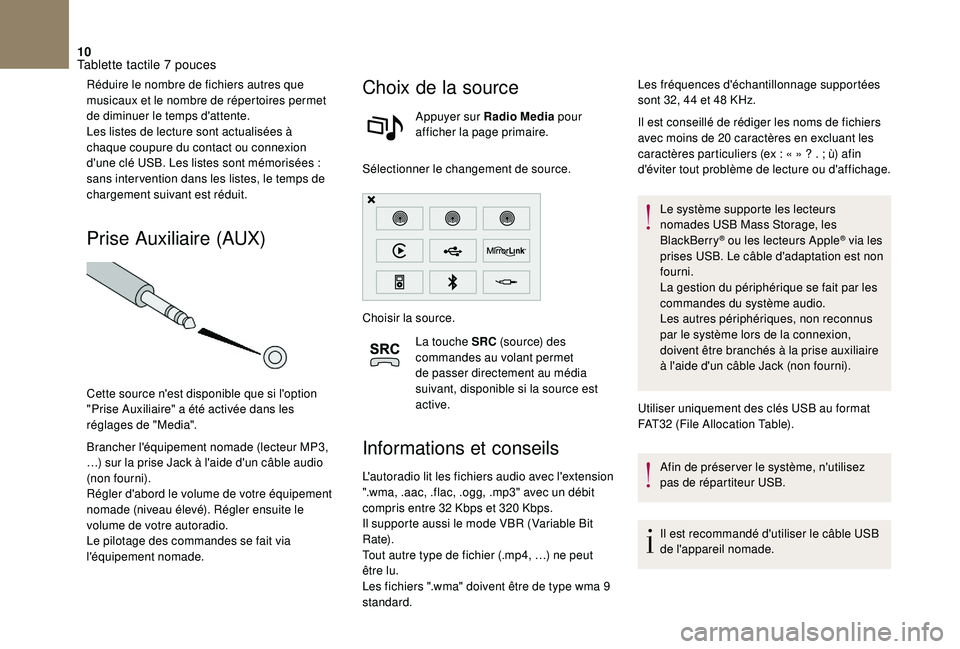
10
Réduire le nombre de fichiers autres que
musicaux et le nombre de répertoires permet
de diminuer le temps d'attente.
Les listes de lecture sont actualisées à
chaque coupure du contact ou connexion
d'une clé USB. Les listes sont mémorisées :
sans inter vention dans les listes, le temps de
chargement suivant est réduit.
Prise Auxiliaire (AUX)
Cette source n'est disponible que si l'option
"Prise Auxiliaire" a été activée dans les
réglages de "Media".
Brancher l'équipement nomade (lecteur MP3,
…) sur la prise Jack à l'aide d'un câble audio
(non fourni).
Régler d'abord le volume de votre équipement
nomade (niveau élevé). Régler ensuite le
volume de votre autoradio.
Le pilotage des commandes se fait via
l'équipement nomade.
Choix de la source
Appuyer sur Radio Media pour
afficher la page primaire.
Sélectionner le changement de source.
Choisir la source. La touche SRC (source) des
commandes au volant permet
de passer directement au média
suivant, disponible si la source est
active.
Informations et conseils
L'autoradio lit les fichiers audio avec l'extension
".wma, .aac, .flac, .ogg, .mp3" avec un débit
compris entre 32
Kbps et 320 Kbps.
Il supporte aussi le mode VBR (Variable Bit
Rate).
Tout autre type de fichier (.mp4,
…) ne peut
être lu.
Les fichiers ".wma" doivent être de type wma 9
standard. Il est conseillé de rédiger les noms de fichiers
avec moins de 20 caractères en excluant les
caractères particuliers (ex
: « » ? . ; ù) afin
d'éviter tout problème de lecture ou d'affichage.
Le système supporte les lecteurs
nomades USB Mass Storage, les
BlackBerry
® ou les lecteurs Apple® via les
prises USB. Le câble d'adaptation est non
fourni.
La gestion du périphérique se fait par les
commandes du système audio.
Les autres périphériques, non reconnus
par le système lors de la connexion,
doivent être branchés à la prise auxiliaire
à l'aide d'un câble Jack (non fourni).
Utiliser uniquement des clés USB au format
FAT32 (File Allocation Table).
Afin de préser ver le système, n'utilisez
pas de répartiteur USB.
Il est recommandé d'utiliser le câble USB
de l'appareil nomade.
Les fréquences d'échantillonnage supportées
sont 32, 44 et 48 KHz.
Tablette tactile 7 pouces
Page 215 of 248

11
Streaming audio Bluetooth®
Le streaming permet d'écouter les fichiers
audio du téléphone via les haut-parleurs du
véhicule.
Connecter le téléphone : voir la rubrique
" Téléphone ", puis "Bluetooth
®".
Choisir le profil " Audio" ou "To u s".
Si la lecture ne commence pas
automatiquement, il peut être nécessaire de
lancer la lecture audio à partir du téléphone.
Le pilotage se fait via le périphérique ou en
utilisant les touches à partir de l'autoradio.
Une fois connecté en streaming, le
téléphone est considéré comme une
source média.
Il est recommandé d'activer le mode
"Répétition " sur le périphérique
Bluetooth
®.
Connexion lecteurs Apple®
La lecture commence automatiquement.
Le pilotage se fait via les commandes du
système audio.
Les classements disponibles sont ceux
du lecteur nomade connecté (artistes
/
albums
/ genres / playlists / audiobooks /
podcasts).
Le classement utilisé par défaut
est le classement par artistes. Pour
modifier le classement utilisé, remonter
l'arborescence jusqu'à son premier niveau
puis sélectionner le classement souhaité
(playlists par exemple) et valider pour
descendre l'arborescence jusqu'à la piste
souhaitée.
La version du logiciel de l'autoradio peut être
incompatible avec la génération de votre
lecteur Apple
®.
Réglages
Réglages audio
Appuyer sur Réglages pour afficher
la page primaire.
Sélectionner " Réglages audio ".
Connecter le lecteur Apple
® à la prise USB à
l'aide d'un câble adapté (non fourni). Sélectionner "
Ambiances".
Ou
" Répartition ".
Ou
" Effets ".
Ou
" Sonneries ".
Ou
" Voix ".
La répartition (ou spatialisation grâce
au système Arkamys
©) du son est un
traitement audio qui permet d'adapter la
qualité sonore, en fonction du nombre de
passages dans le véhicule.
Disponible uniquement en configuration 6
haut-parleurs.
Les réglages audio ( Ambiances, Graves,
Aigus , Loudness ) sont différents et
indépendants pour chaque source sonore.
Les réglages de " Répartition" et de
" Balance " sont communs à toutes les
sources.
Tablette tactile 7 pouces
Page 216 of 248
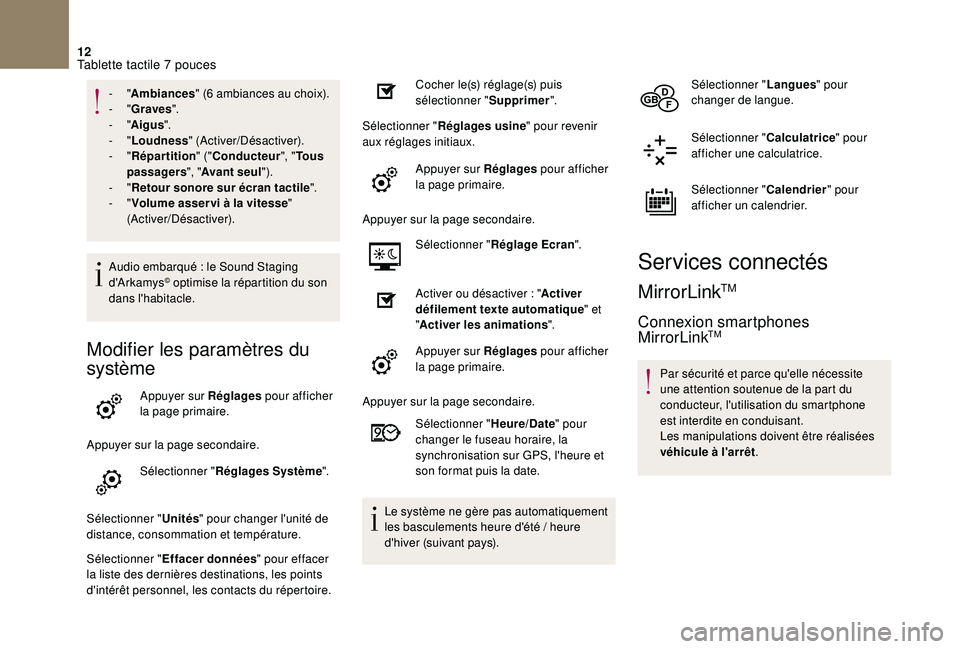
12
- "Ambiances " (6 ambiances au choix).
- "Graves ".
-
"Aigus ".
-
"Loudness " (Activer/Désactiver).
-
"Répartition " ("Conducteur ", "To u s
passagers ", "Avant seul ").
-
"Retour sonore sur écran tactile ".
-
"Volume asser vi à la vitesse "
(Activer/Désactiver).
Audio embarqué
: le Sound Staging
d'A r kamys
© optimise la répartition du son
dans l'habitacle.
Modifier les paramètres du
système
Appuyer sur Réglages pour afficher
la page primaire.
Appuyer sur la page secondaire. Sélectionner " Réglages Système ".
Sélectionner " Unités" pour changer l'unité de
distance, consommation et température.
Sélectionner " Effacer données " pour effacer
la liste des dernières destinations, les points
d'intérêt personnel, les contacts du répertoire. Cocher le(s) réglage(s) puis
sélectionner "
Supprimer".
Sélectionner " Réglages usine " pour revenir
aux réglages initiaux.
Appuyer sur Réglages pour afficher
la page primaire.
Appuyer sur la page secondaire. Sélectionner " Réglage Ecran ".
Activer ou désactiver
: "
Activer
défilement texte automatique " et
" Activer les animations ".
Appuyer sur Réglages pour afficher
la page primaire.
Appuyer sur la page secondaire. Sélectionner " Heure/Date" pour
changer le fuseau horaire, la
synchronisation sur GPS, l'heure et
son format puis la date.
Le système ne gère pas automatiquement
les basculements heure d'été
/ heure
d'hiver (suivant pays). Sélectionner "
Langues" pour
changer de langue.
Sélectionner " Calculatrice" pour
afficher une calculatrice.
Sélectionner " Calendrier" pour
afficher un calendrier.
Services connectés
MirrorLinkTM
Connexion smartphones
MirrorLinkTM
Par sécurité et parce qu'elle nécessite
une attention soutenue de la part du
conducteur, l'utilisation du smartphone
est interdite en conduisant.
Les manipulations doivent être réalisées
véhicule à l'arrêt .
Tablette tactile 7 pouces
Page 217 of 248

13
La synchronisation du smartphone permet
aux usagers d'afficher les applications
adaptées à la technologie MirrorLink
TM du
smartphone à l'écran du véhicule.
Les principes et les normes sont
constamment en évolution, pour que le
processus de communication entre le
smartphone et le système fonctionne, il
faut dans tous les cas que le smartphone
soit déverrouillé
; mettre à jour le système
d'exploitation du smartphone ainsi que
la date et l'heure du smartphone et du
système.
Pour connaître les modèles des
smartphones éligibles, connectez-vous à
l'adresse internet de la marque de votre
pays.
Par sécurité, des applications ne sont
consultables que véhicule à l'arrêt
; dès
la reprise du roulage, leurs affichages
s'interrompent.
A noter
:
-
v
otre smartphone est éligible,
néanmoins pour le rendre compatible
"MirrorLink
TM", certains fabricants vous
inviteront à télécharger au préalable
une application dédiée. Lors du branchement du
smartphone au système, il est
préconisé de lancer le Bluetooth
® du
smartphone.
Brancher le câble USB. Le
smartphone est en mode
charge lorsqu'il est relié par
le câble USB.
A partir du système, appuyer sur
" Services connectés " pour afficher
la page primaire.
Appuyer sur " MirrorLink
TM"
pour lancer l'application du
système.
A partir du smartphone,
lancer l'application (optionnel
selon smartphone et système
d'exploitation).
Lors de la procédure, plusieurs
pages-écrans sur l'association de
certaines fonctionnalités s'affichent.
Accepter pour lancer et terminer la
connexion.
Une fois la connexion effectuée, une page
s'affiche avec les applications téléchargées au
préalable dans votre smartphone et adaptées à
la technologie MirrorLink
TM.
Si une seule application est téléchargée dans
le smartphone, elle se lance automatiquement. En marge de l'affichage MirrorLink
TM, les accès
au choix des différentes sources de musique
restent accessibles à l'aide des touches tactiles
situées dans le bandeau supérieur.
L'accès aux menus du système peut se faire à
tout moment à l'aide des touches dédiées.
Reconnaissance vocale
Appuyer sur l'extrémité de la commande
d'éclairage pour lancer la reconnaissance
vocale de votre smartphone via le système.
La reconnaissance vocale nécessite un
smartphone compatible préalablement
connecté au véhicule en Bluetooth.
CarPlay®
Connexion smartphones CarPlay®
Par sécurité et parce qu'elle nécessite
une attention soutenue de la part du
conducteur, l'utilisation du smartphone est
interdite en conduisant.
Les manipulations doivent être réalisées
véhicule à l'arrêt .
Tablette tactile 7 pouces
Page 218 of 248
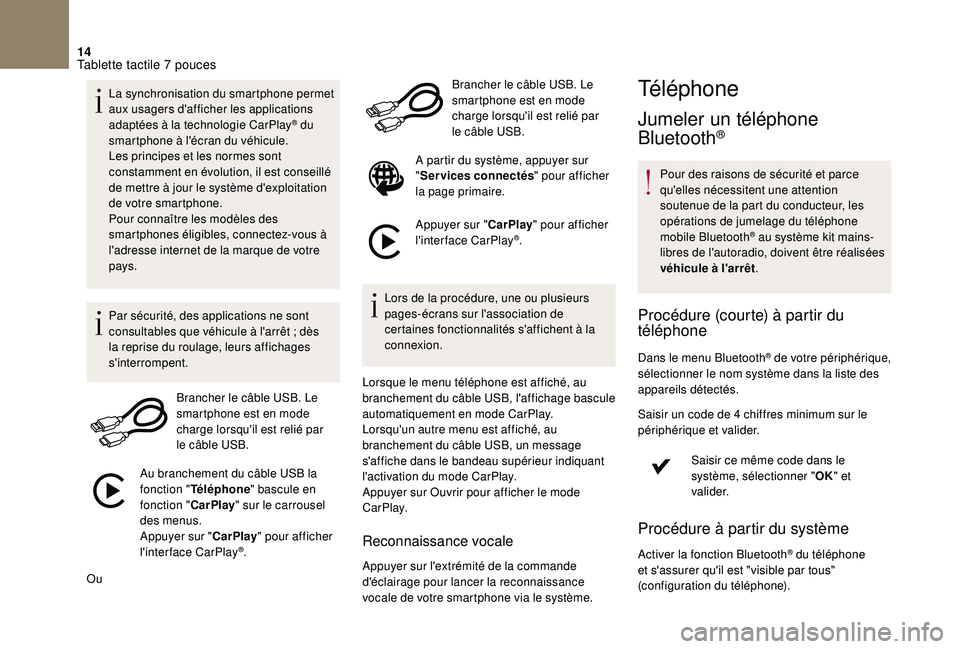
14
La synchronisation du smartphone permet
aux usagers d'afficher les applications
adaptées à la technologie CarPlay
® du
smartphone à l'écran du véhicule.
Les principes et les normes sont
constamment en évolution, il est conseillé
de mettre à jour le système d'exploitation
de votre smartphone.
Pour connaître les modèles des
smartphones éligibles, connectez-vous à
l'adresse internet de la marque de votre
pays.
Par sécurité, des applications ne sont
consultables que véhicule à l'arrêt
; dès
la reprise du roulage, leurs affichages
s'interrompent.
Brancher le câble USB. Le
smartphone est en mode
charge lorsqu'il est relié par
le câble USB.
Au branchement du câble USB la
fonction " Téléphone " bascule en
fonction " CarPlay" sur le carrousel
des menus.
Appuyer sur " CarPlay" pour afficher
l'interface CarPlay
®.
Ou Brancher le câble USB. Le
smartphone est en mode
charge lorsqu'il est relié par
le câble USB.
A partir du système, appuyer sur
" Services connectés " pour afficher
la page primaire.
Appuyer sur " CarPlay" pour afficher
l'interface CarPlay
®.
Lors de la procédure, une ou plusieurs
pages-écrans sur l'association de
certaines fonctionnalités s'affichent à la
connexion.
Lorsque le menu téléphone est affiché, au
branchement du câble USB, l'affichage bascule
automatiquement en mode CarPlay.
Lorsqu'un autre menu est affiché, au
branchement du câble USB, un message
s'affiche dans le bandeau supérieur indiquant
l'activation du mode CarPlay.
Appuyer sur Ouvrir pour afficher le mode
CarPlay.
Reconnaissance vocale
Appuyer sur l'extrémité de la commande
d'éclairage pour lancer la reconnaissance
vocale de votre smartphone via le système.
Téléphone
Jumeler un téléphone
Bluetooth®
Pour des raisons de sécurité et parce
qu'elles nécessitent une attention
soutenue de la part du conducteur, les
opérations de jumelage du téléphone
mobile Bluetooth
® au système kit mains-
libres de l'autoradio, doivent être réalisées
véhicule à l'arrêt .
Procédure (courte) à partir du
téléphone
Dans le menu Bluetooth® de votre périphérique,
sélectionner le nom système dans la liste des
appareils détectés.
Saisir un code de 4 chiffres minimum sur le
périphérique et valider.
Saisir ce même code dans le
système, sélectionner " OK" et
va l i d e r.
Procédure à partir du système
Activer la fonction Bluetooth® du téléphone
et s'assurer qu'il est "visible par tous"
(configuration du téléphone).
Tablette tactile 7 pouces
Page 219 of 248

15
Appuyer sur Téléphone pour
afficher la page primaire.
Appuyer sur la page secondaire. Sélectionner " Connexion
Bluetooth
®".
Sélectionner " Rechercher équipement ".
La liste du (ou des) téléphone(s) détecté(s)
s'affiche.
En cas d'échec, il est conseillé de
désactiver puis de réactiver la fonction
Bluetooth
® de votre téléphone.
Sélectionner le nom du téléphone choisi dans
la liste puis " Valider".
Saisir un code de 4 chiffres
minimum pour la connexion puis
" Valider ".
Saisir ce même code sur le téléphone puis
accepter la connexion. -
e
n "
Internet " (navigation internet
uniquement si votre téléphone est
compatible avec la norme Bluetooth
® Dial-
Up Networking "DUN").
Sélectionner un ou plusieurs profils et valider.
Le système propose de connecter le
téléphone
:
-
e
n " Téléphone " (kit mains-libres, téléphone
uniquement),
-
e
n " Streaming Audio " (streaming
: lecture
sans fil des fichiers audio du téléphone), Les services disponibles sont dépendants
du réseau, de la carte SIM et de la
compatibilité des appareils Bluetooth
®
utilisés. Vérifiez sur le manuel de votre
téléphone et auprès de votre opérateur,
les ser vices auxquels vous avez accès.
La capacité du système à ne connecter
qu'un seul profil dépend du téléphone.
Les trois profils peuvent se connecter par
défaut.
Connectez-vous sur www.dsautomobiles.fr
pour plus d'informations (compatibilité, aide
complémentaire,
…).
Le téléphone reconnu apparaît dans la liste.
En fonction de votre équipement, il peut
vous être demandé d'accepter la connexion
automatique à chaque mise du contact. Selon le type de téléphone, le système
vous demande d'accepter ou non le
transfert de votre répertoire.
Sinon sélectionner
"Actualiser ".
De retour dans le véhicule, si le dernier
téléphone connecté est à nouveau présent,
il est automatiquement reconnu et dans les
30 secondes environ qui suivent la mise du
contact le jumelage est opéré sans action de
votre part (Bluetooth
® a c t i vé).
Pour modifier le profil de connexion
automatique, sélectionner le téléphone dans la
liste, puis sélectionner le paramètre voulu.
Connexion d'un périphérique
Bluetooth®
Reconnexion automatique
A la mise du contact, le dernier téléphone
connecté à la dernière coupure du contact se
reconnecte automatiquement, si ce mode de
connexion avait été activé lors de la procédure
de jumelage.
La connexion est confirmée par l'affichage d'un
message ainsi que du nom du téléphone.
Tablette tactile 7 pouces
Page 220 of 248
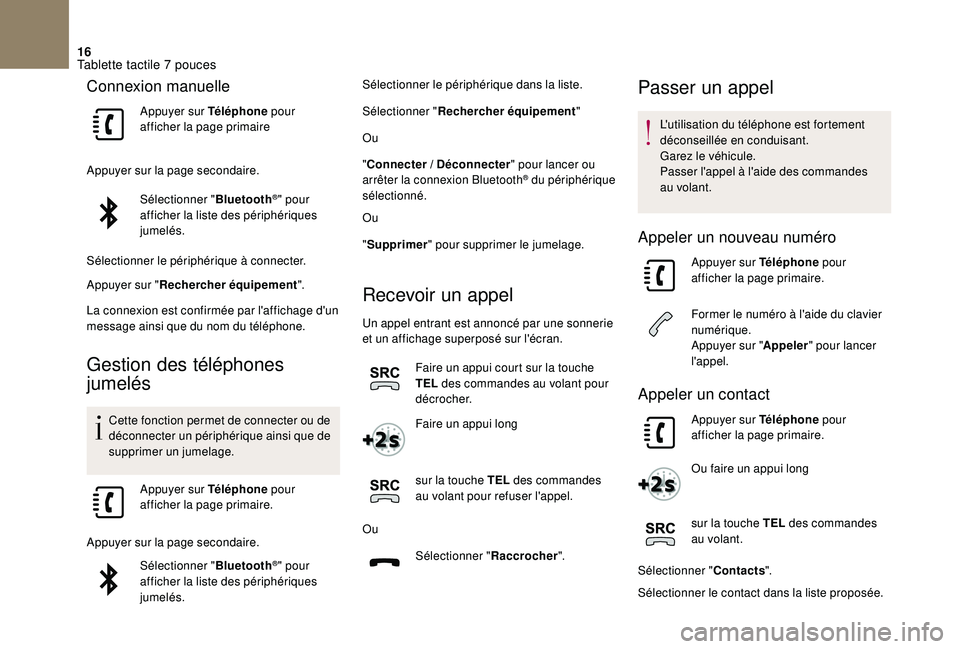
16
Connexion manuelle
Appuyer sur Téléphone pour
afficher la page primaire
Appuyer sur la page secondaire. Sélectionner " Bluetooth
®" pour
afficher la liste des périphériques
jumelés.
Sélectionner le périphérique à connecter.
Appuyer sur " Rechercher équipement ".
La connexion est confirmée par l'affichage d'un
message ainsi que du nom du téléphone.
Gestion des téléphones
jumelés
Cette fonction permet de connecter ou de
déconnecter un périphérique ainsi que de
supprimer un jumelage.
Appuyer sur Téléphone pour
afficher la page primaire.
Appuyer sur la page secondaire. Sélectionner " Bluetooth
®" pour
afficher la liste des périphériques
jumelés. Sélectionner le périphérique dans la liste.
Sélectionner "
Rechercher équipement "
Ou
" Connecter
/ Déconnecter
" pour lancer ou
arrêter la connexion Bluetooth
® du périphérique
sélectionné.
Ou
" Supprimer " pour supprimer le jumelage.
Recevoir un appel
Un appel entrant est annoncé par une sonnerie
et un affichage superposé sur l'écran.
Faire un appui court sur la touche
TEL des commandes au volant pour
décrocher.
Faire un appui long
sur la touche TEL des commandes
au volant pour refuser l'appel.
Ou Sélectionner " Raccrocher".
Passer un appel
L'utilisation du téléphone est fortement
déconseillée en conduisant.
Garez le véhicule.
Passer l'appel à l'aide des commandes
au volant.
Appeler un nouveau numéro
Appuyer sur Téléphone pour
afficher la page primaire.
Former le numéro à l'aide du clavier
numérique.
Appuyer sur " Appeler" pour lancer
l'appel.
Appeler un contact
Appuyer sur Téléphone pour
afficher la page primaire.
Ou faire un appui long
sur la touche TEL des commandes
au volant.
Sélectionner " Contacts".
Sélectionner le contact dans la liste proposée.
Tablette tactile 7 pouces